coreldraw如何为位图图像替换颜色 -凯发网娱乐
2021-11-23 13:31:37
编辑:
阅读:878次
摘要
大家都知道,位图能更好地显示出图像中不同颜色的过渡、表现出图像鲜明各异的特点,所以在coreldraw x8中关于位图色彩的功能有很多种。今天我们要了解的功能就是位图的替换颜色功能。
大家都知道,位图能更好地显示出图像中不同颜色的过渡、表现出图像鲜明各异的特点,所以在coreldraw x8中关于位图色彩的功能有很多种。今天我们要了解的功能就是位图的替换颜色功能。
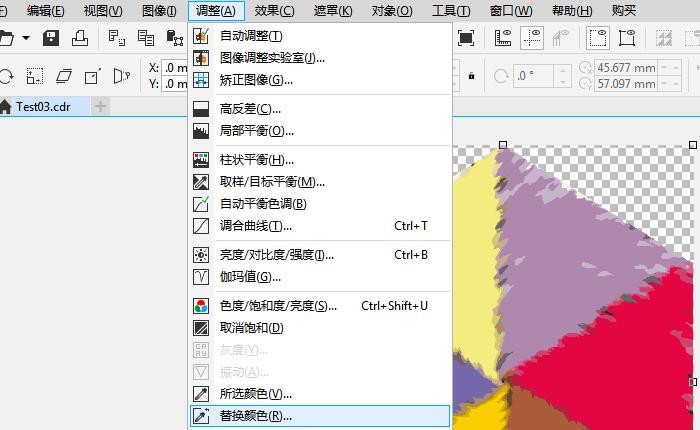
那么平时我们在哪些情况会用到替换颜色这一功能呢?
在我们使用coreldraw平面设计软件完成设计后忽然觉得某一部分的颜色与整体有些违和,如果一步步撤回重做,影响我们的效率不说,还会占用我们宝贵的时间;而且,位图也不能直接用填充工具改变颜色。比如下图中的六边形图形,在每一部分填充完颜色并添加“旋涡”效果之后,我想将左边的蓝色区域换成红色,就可以使用替换颜色功能。
替换颜色:
第一步:在coreldraw x8(windows系统)中导入位图素材,通过corel photo进行编辑。我在coreldraw中导入一张六边形,并为每一部分添加上不同的颜色和效果。
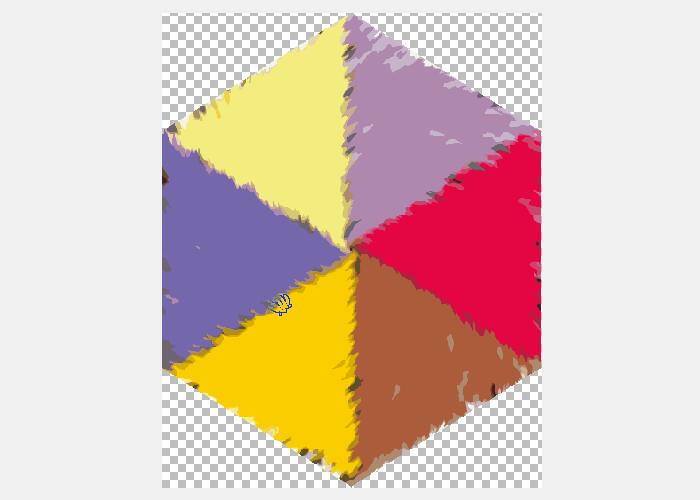
第二步:点击菜单栏【调整】→【替换颜色】;在替换颜色设置窗口中对替换颜色进行调整。
在原颜色的颜色选择框后点击吸管工具,使用吸管工具吸取位图对象中任一颜色色号;
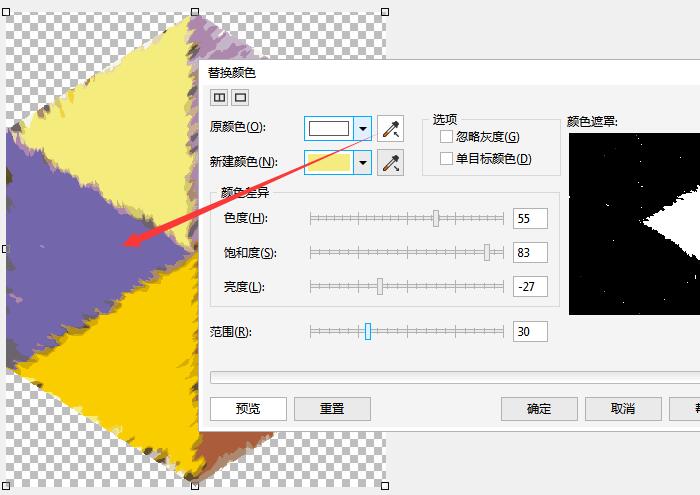
再使用新建颜色后的吸管工具吸取我们所要改变的颜色;
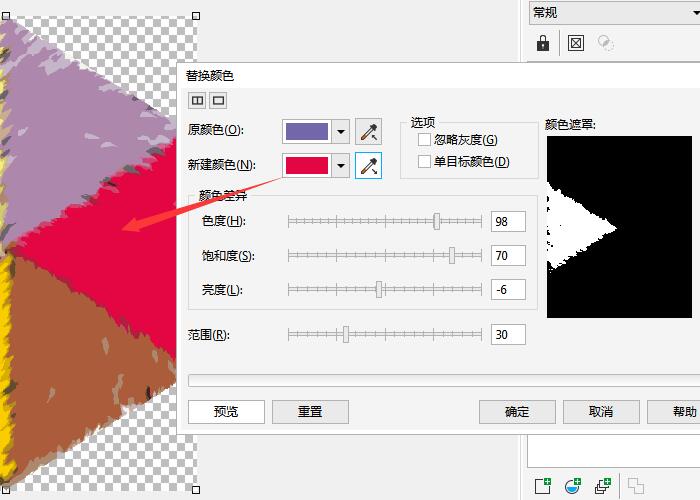
在完成吸取颜色之后,我们可以通过预览窗口看到替换颜色后的效果。
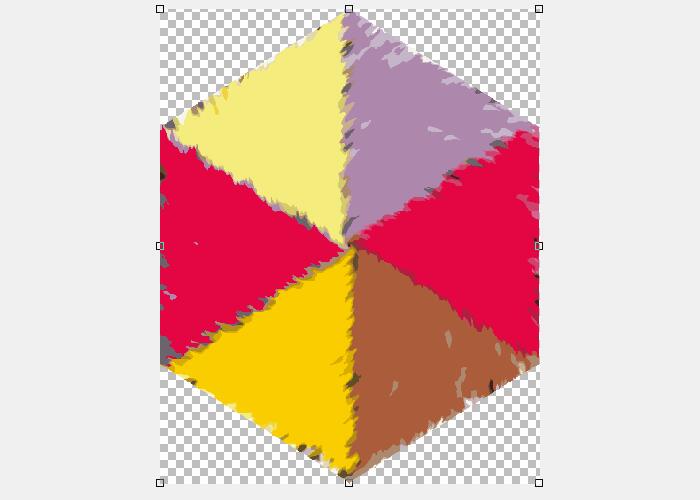
替换颜色的范围值:
并且,除了对某一颜色的替换,我们还可以设置该颜色的选取范围。例如,当我们将范围设置为30的时候,系统选取的颜色基本是同一个色号。
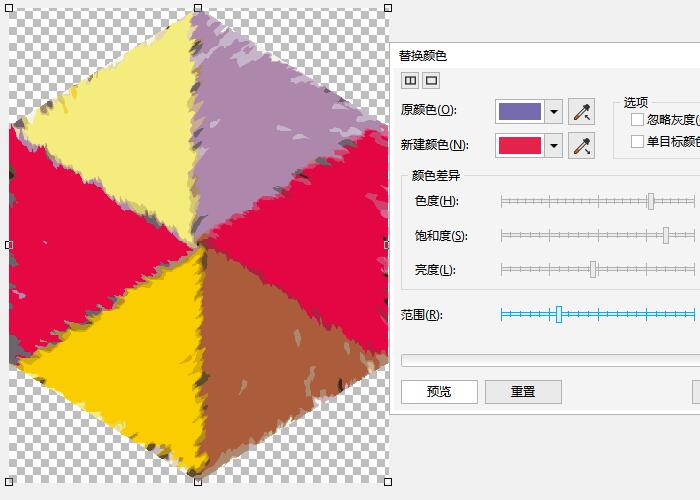
而当我们将范围调整到60时,选取的区域就会包括与原颜色色域相近的颜色。
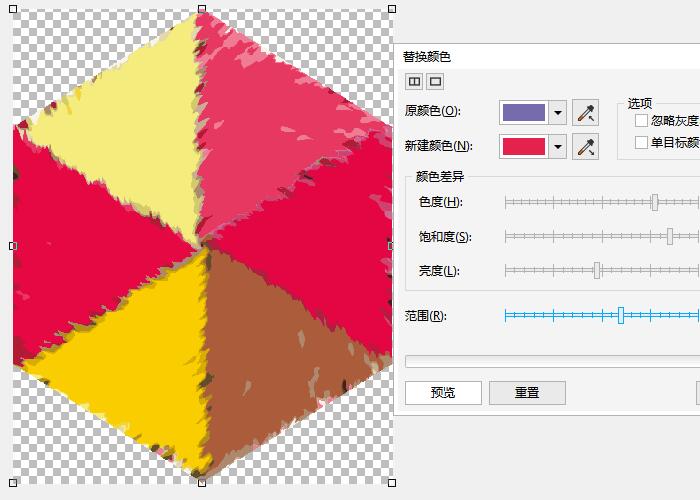
同时,我们还可以对色度、饱和度以及亮度等参数进行调整为图像增加亮度和色泽。但是需要注意的是,当我们调整其中一个参数时,另外两个参数会随之调整。
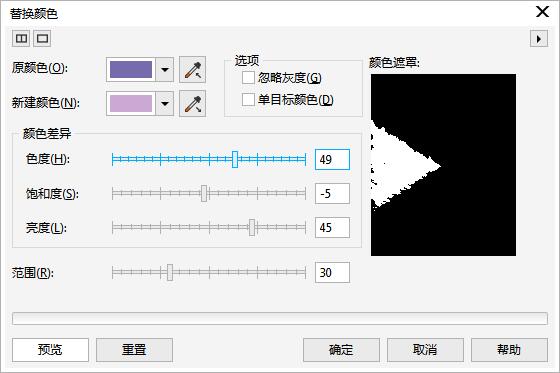
不过聪明的小伙伴们或许发现了,我们选择的替换颜色并非直接替换为指定颜色,而是按照三原色原理由选定颜色添加产生的。所以,在一定程度上我们也可以将替换颜色的区域做成与周围颜色相近的“渐变”效果。
如果大家在coreldraw的实践中尝试替换位图颜色时,没有得到理想的颜色也不要灰心,要通过不懈的努力、多尝试几次,我相信大家都会得到理想的效果~
温馨提示:本文由易我科技网站编辑部出品转载请注明出处,违者必究(部分内容来源于网络,经作者整理后发布,如有侵权,请立刻联系凯发app官网登录处理)
标签:
 凯发app官网登录的产品中心
凯发app官网登录的产品中心 售后支持
售后支持 合作招商
合作招商


